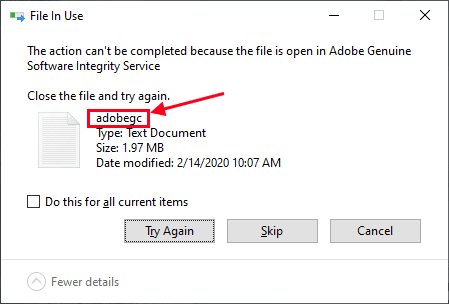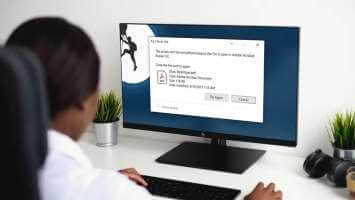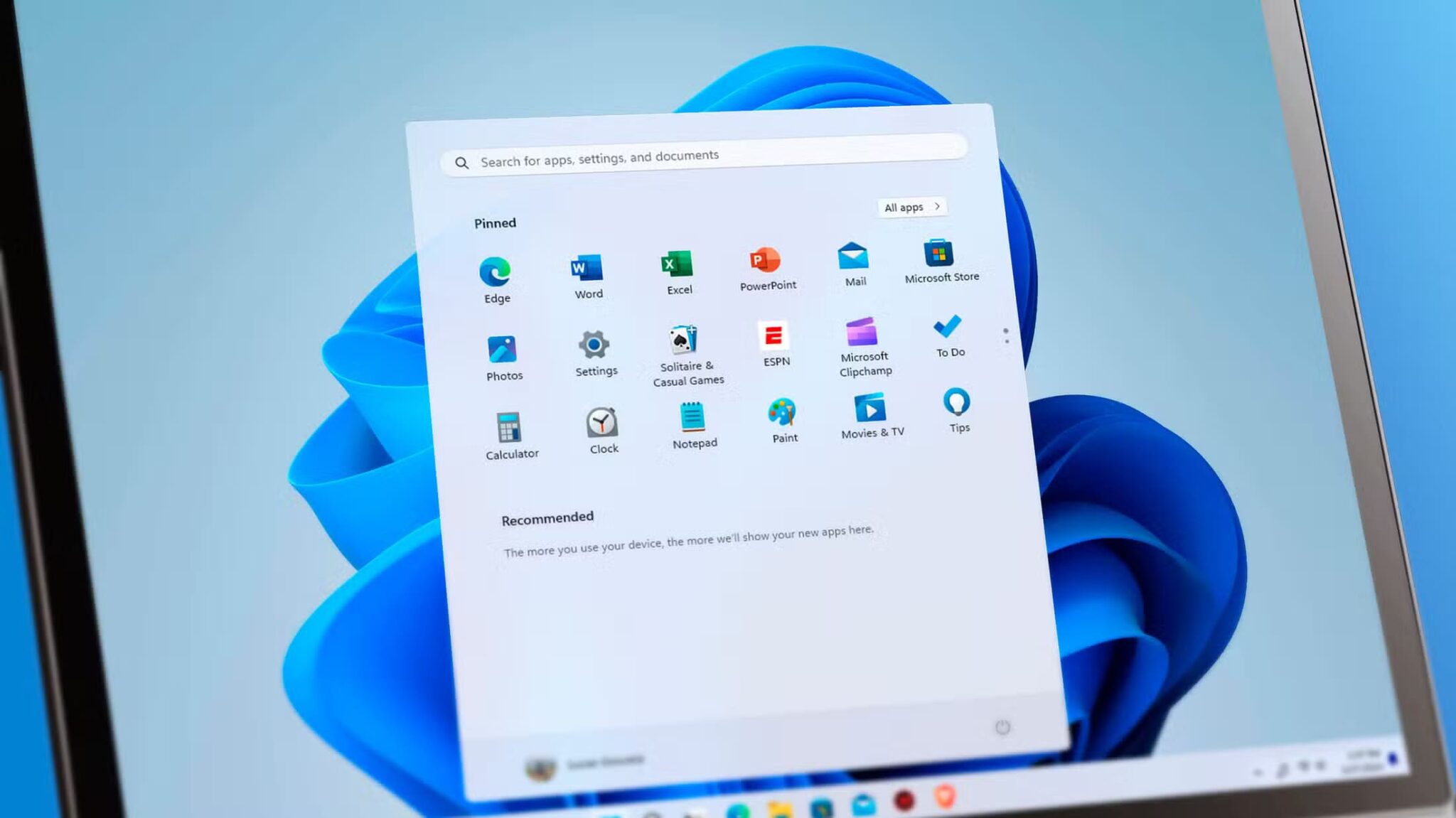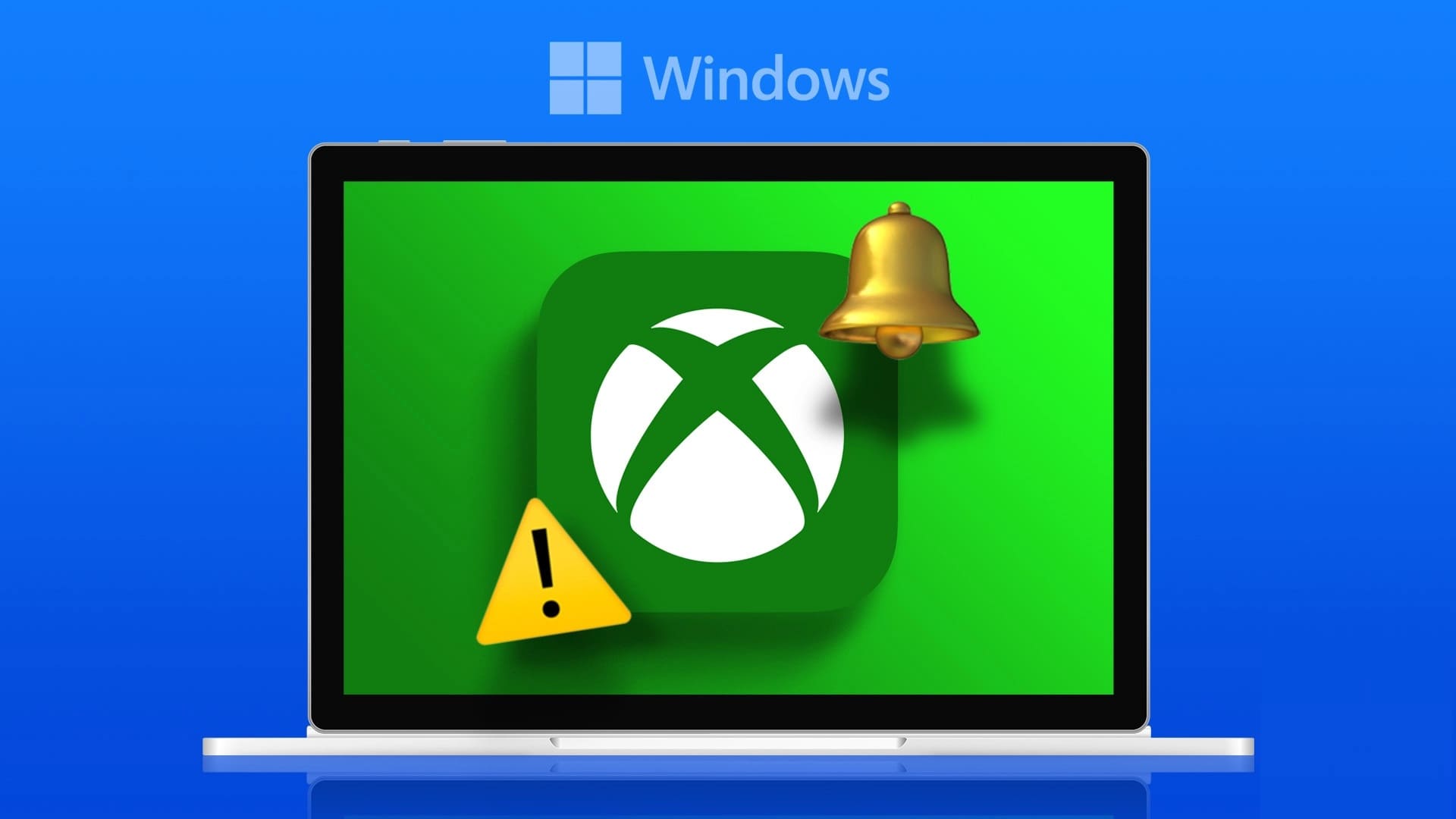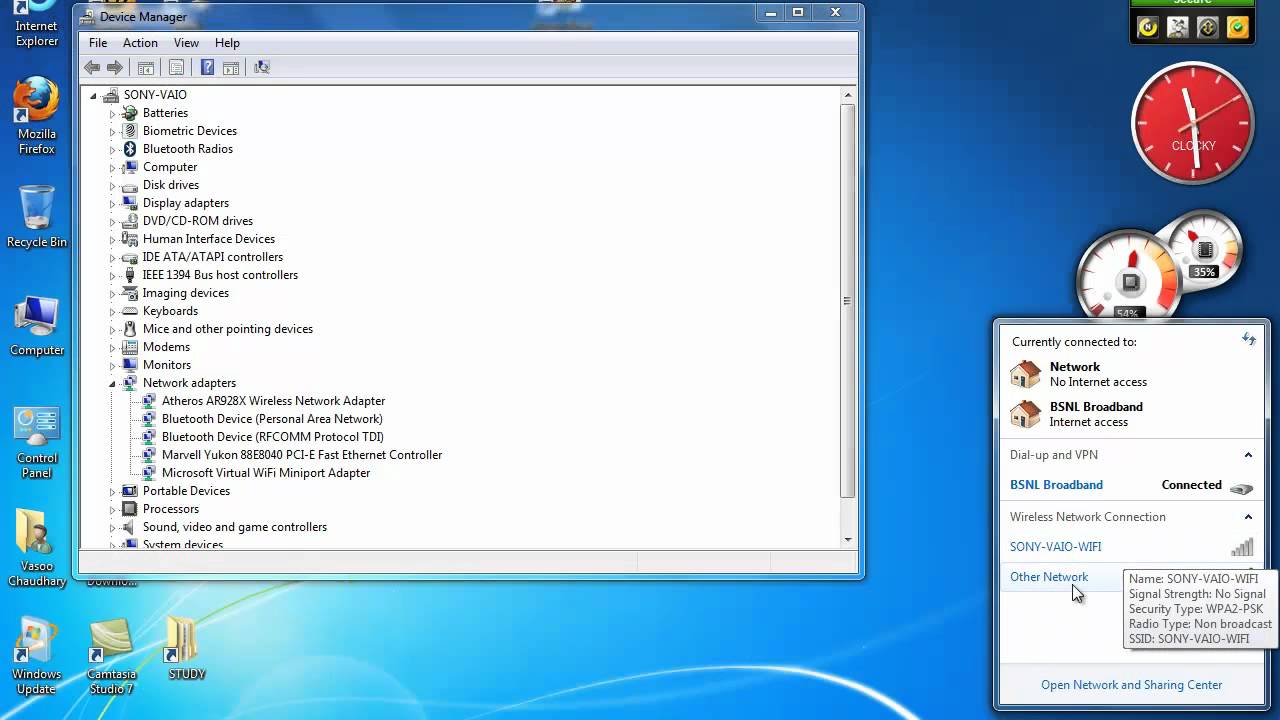Det er meget nemt at oprette forbindelse til et Wi-Fi-netværk. Du indtaster netværksadgangskoden én gang, og derefter opretter din enhed automatisk forbindelse, når du er i nærheden af netværket. Derfor er det normalt at glemme Wi-Fi-adgangskoder, fordi du ikke bruger dem dagligt. Men hvad nu hvis du vil dele disse Wi-Fi-adgangskoder med nogen eller oprette forbindelse til dine andre enheder? Hvis du bruger en Windows-computer, er der flere forskellige måder at se glemte Wi-Fi-adgangskoder på Windows 11.
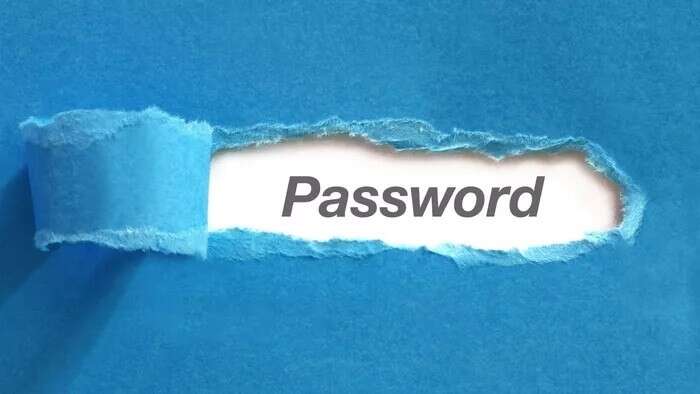
Uanset om det er derhjemme, på kontoret eller i din yndlingscafé i nabolaget, er det nemt at gendanne, hvis du har været forbundet til et netværk tidligere. Denne adgangskode på din Windows 11-pcSå lad os komme i gang uden yderligere omsvøb.
Selvom denne vejledning er til Windows 11-brugere, kan du også bruge de samme metoder på tidligere versioner af Windows.
1. Brug Indstillinger-appen til at se Wi-Fi-adgangskoder i Windows 11
Der er flere forskellige måder at se Wi-Fi-adgangskoder på i Windows, men hvis du bare vil kende adgangskoden til det netværk, du i øjeblikket er forbundet til, er her den nemmeste måde.
Trin 1: Åbn menuen Start Klik på ikonet gear Sådan åbner du et program Indstillinger. Alternativt kan du også trykke på tasten . Windows + I For at opnå det samme.
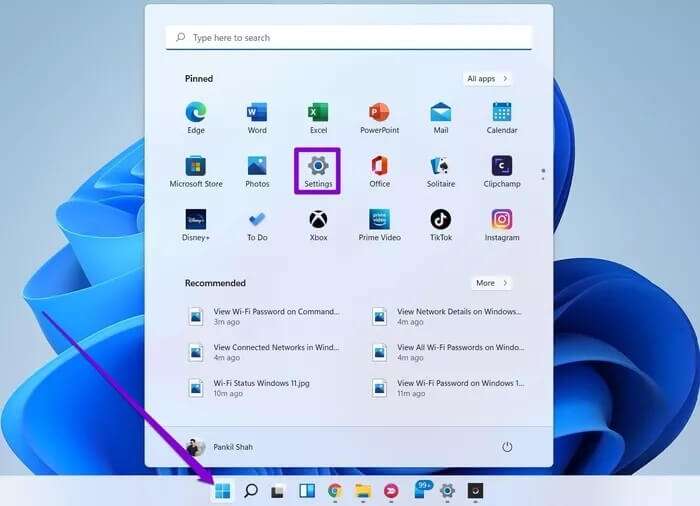
Trin 2: Brug den højre rude til at gå til fanen Netværk og internet, og rul ned for at klikke på Avancerede netværksindstillinger.
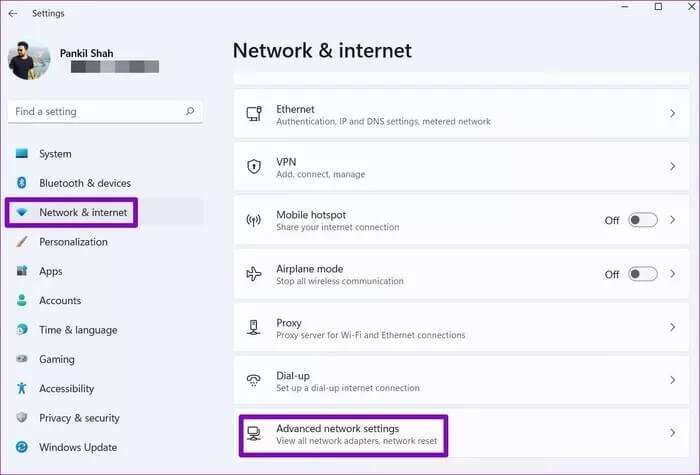
Trin 3: Under Relaterede indstillinger skal du klikke på Flere muligheder for netværksadaptere. Dette vil åbne vinduet Netværksforbindelser i Kontrolpanel.

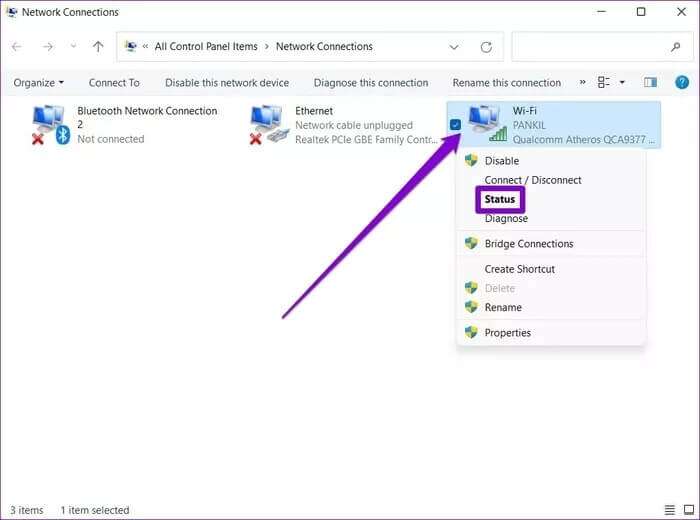
Trin 5: I vinduet Wi-Fi-status skal du klikke på Egenskaber for trådløst netværk.

Trin 6: Skift til fanen Sikkerhed, og marker afkrydsningsfeltet Vis tegn.
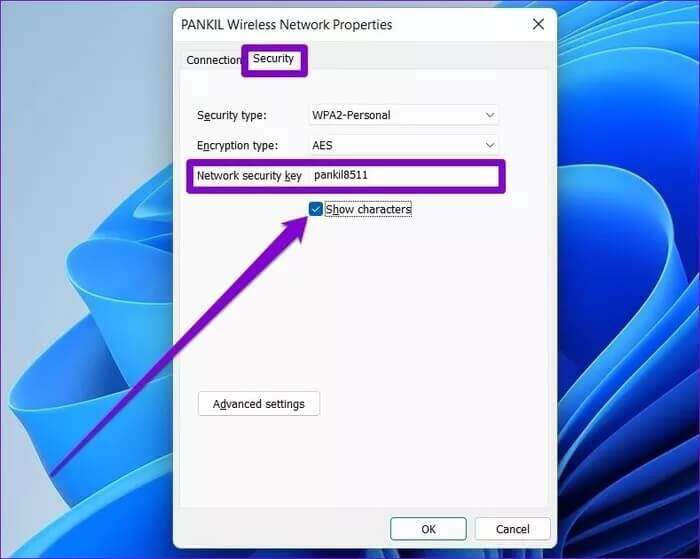
Det var det. Din Wi-Fi-adgangskode vises i feltet Netværkssikkerhedsnøgle.
2. Brug kommandoprompten til at se Wi-Fi-adgangskoder på Windows 11
Selvom ovenstående metode er helt fin, når du vil se din nuværende Wi-Fi-netværksadgangskode, kan du bruge et mere kraftfuldt alternativ som f.eks. Kommandoprompt Sådan henter du gemte netværksadgangskoder. Sådan gør du.
Trin 1: Åbn menuen Start , Og skriv cmd , og tryk på Enter.
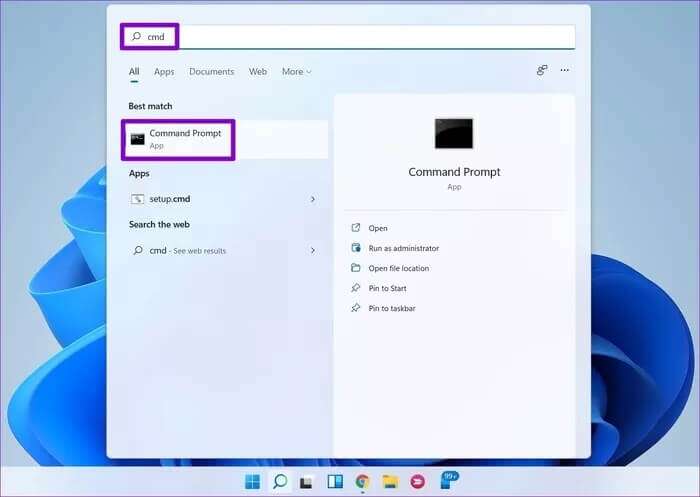
Trin 2: I konsollen skal du skrive kommandoen nedenfor og trykke på Enter.
netsh wlan show profiler
Dette viser en liste over alle de trådløse netværksprofiler, der er gemt på din computer.
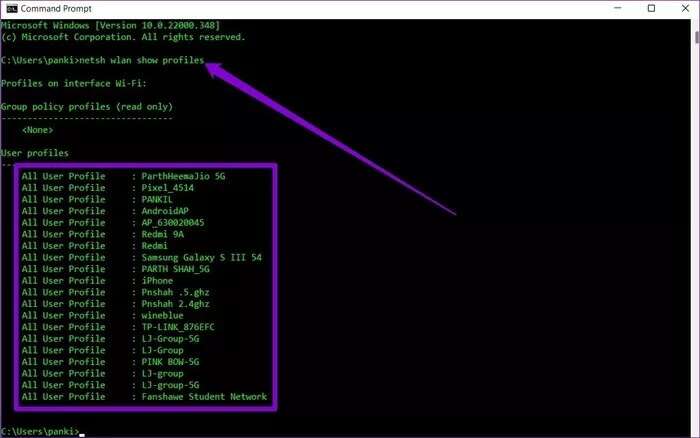
Trin 3: Find navnet på det netværk, hvis adgangskode du vil kende, på listen over netværk, og skriv det ned.
Trin 4: Skriv derefter kommandoen nedenfor, og tryk på Enter. Enter.
netsh wlan vis profilnavn="WiFi-navn" nøgle=ryd | find /I "Nøgleindhold"
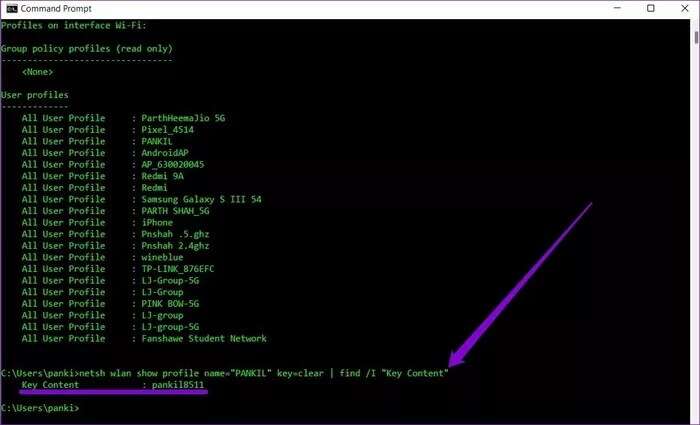
Vis Wi-Fi-adgangskode i kommandoprompten
Og der har du det. Din netværksadgangskode vises ved siden af Nøgleindhold.
Hvis du vil have flere oplysninger om det netværk, du er forbundet til, skal du bruge denne kommando i stedet.
netsh wlan vis profilnavn="WiFi-navn" nøgle=ryd
Erstat igen WiFiName i ovenstående kommando med det faktiske netværksnavn, der er nævnt tidligere.
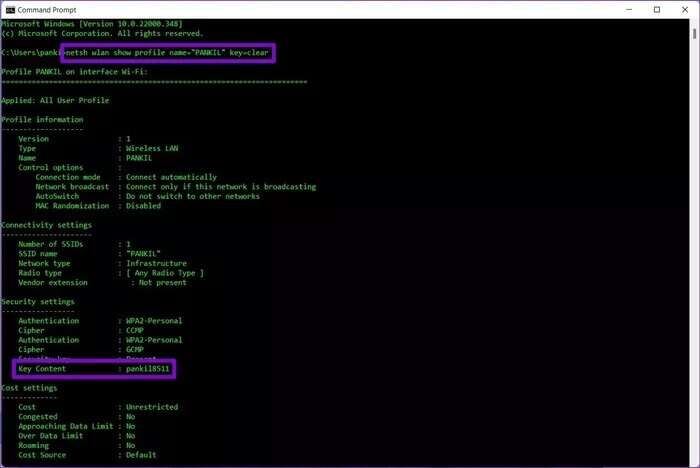
3. Brug POWERSHELL til at se Wi-Fi-adgangskoder på Windows 11
Som vi lige har lært, hjælper kommandoprompten dig med at se Wi-Fi-adgangskoder til tidligere tilsluttede netværk. Du kan dog kun se dem én efter én. Så hvad med at se alle dine gemte Wi-Fi-adgangskoder på én gang? Det er, hvad du kan gøre ved hjælp af PowerShell på Windows 11.
Trin 1: Åbn menuen Start , Og skriv Windows PowerShell , og tryk på Enter.
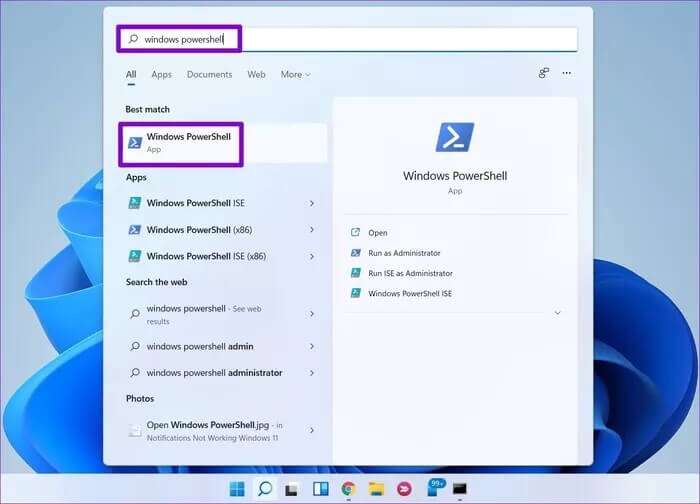
Trin 2: Indsæt kommandoen vist nedenfor, og tryk på Enter.
(netsh wlan show profiles) | Select-String "\:(.+)$" | %{$name=$_.Matches.Groups[1].Value.Trim(); $_} | %{(netsh wlan show profile name="$name" key=clear)} | Select-String "Nøgleindhold\W+\:(.+)$" | %{$pass=$_.Matches.Groups[1].Value.Trim(); $_} | %{[PSCustomObject]@{ PROFILE_NAME=$name;PASSWORD=$pass }} | Format-Table -AutoSize(netsh wlan show profiles) | Select-String "\:(.+)$" | %{$name=$_.Matches.Groups[1].Value.Trim(); $_} | %{(netsh wlan show profile name="$name" key=clear)} | Select-String "Nøgleindhold\W+\:(.+)$" | %{$pass=$_.Matches.Groups[1].Value.Trim(); $_} | %{[PSCustomObject]@{ PROFILE_NAME=$name;PASSWORD=$pass }} | Format-Table -AutoSize
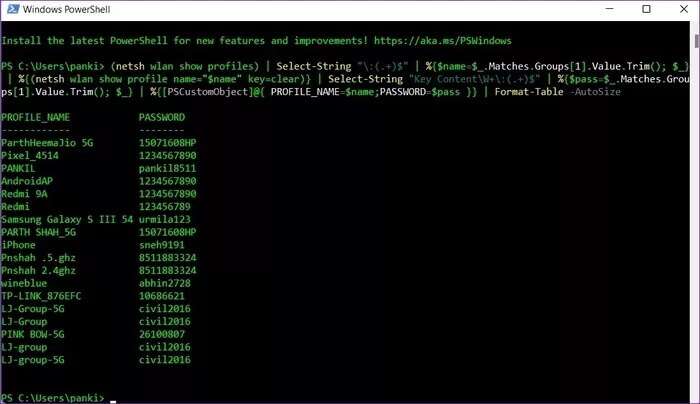
Powershell viser navnene på alle Wi-Fi-netværk, du har oprettet forbindelse til, sammen med deres adgangskoder.
Opbevar det et sikkert sted.
Udover de ovennævnte metoder findes der mange tredjepartsværktøjer som Wi-Fi Password Revealer og WirelessKeyView, som kan hjælpe dig med at se Wi-Fi-adgangskoder på Windows 11. Men hvis du er komfortabel med at bruge Kommandoprompt og PowerShell på Windows, anbefaler vi at holde dig til de ovennævnte native metoder.
Windows 11 kan ikke oprette forbindelse til Wi-Fi? Se tips. Disse fejlfindingstips løser tilbagevendende Wi-Fi-problemer på Windows 11.